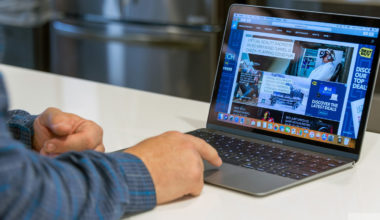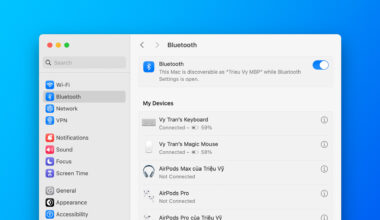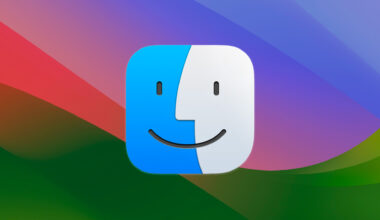Launchpad là một tính năng trong macOS để hiển thị các biểu tượng ứng dụng, giống như màn hình chính trên iPad hoặc iPhone. Bạn có thể truy cập Launchpad bằng cử chỉ, nút F hoặc bằng cách mở ứng dụng Launchpad từ thanh Dock hoặc thư mục Applications.
Một số bạn có thể thấy tính năng này rất hữu ích, nhưng một số bạn khác có thể thấy nó khá là vô dụng, đặc biệt nếu bạn truy cập Launchpad thông qua một cử chỉ vô tình trên trackpad, nhấn vào phím F4 hoặc click vào biểu tượng trong thanh Dock.
Trong bài viết này, mình sẽ hướng dẫn bạn cách tắt cử chỉ truy cập nhanh vào Launchpad, xóa biểu tượng Launchpad trong thanh Dock và vô hiệu hóa nút F để kích hoạt Launchpad trên Mac.
Cách tắt cử chỉ Launchpad trên máy Mac
Bạn có thể áp dụng cách bên dưới để tắt cử chỉ Launchpad trên tất cả các máy Mac bằng Trackpad:
1. Click vào logo Apple và chọn “System Preferences”.
2. Chọn “Trackpad“, sau đó chọn “More Gestures”.
3. Click vào dấu tích trước dòng Launchpad để tắt cử chỉ dùng 3 ngón tay để mở Launchpad.
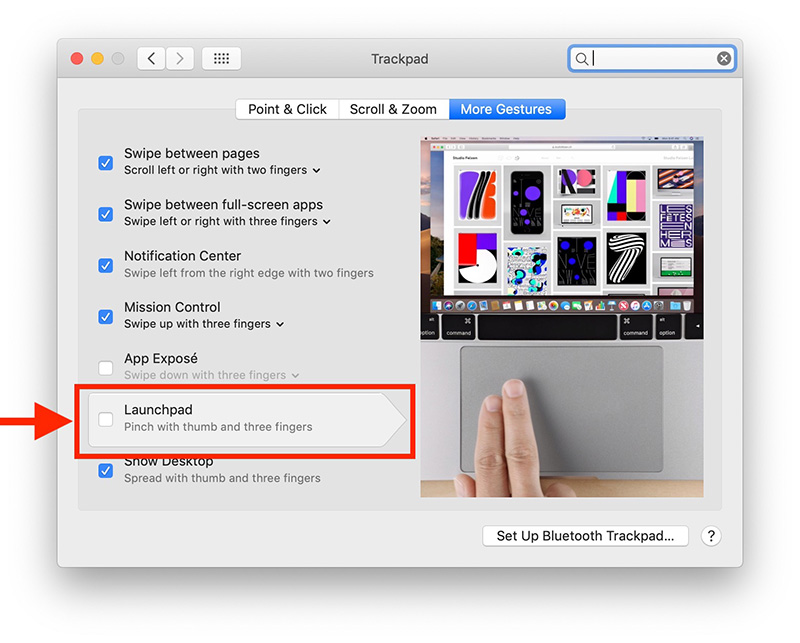
4. Đóng cửa sổ “System Preferences”.
Như vậy là bạn đã tắt cử chỉ mở Launchpad bằng trackpad rồi đó, tiếp tục đọc bài viết để biết cách xóa luôn biểu tượng của Launchpad khỏi thanh Dock trên Mac nhé.
Cách xóa Launchpad khỏi thanh Dock trên Mac
Rất đơn giản, bạn chỉ cần click chuột phải vào biểu tượng Launchpad, sau đó click vào tuỳ chọn “Options” và chọn “Remove from Dock”.
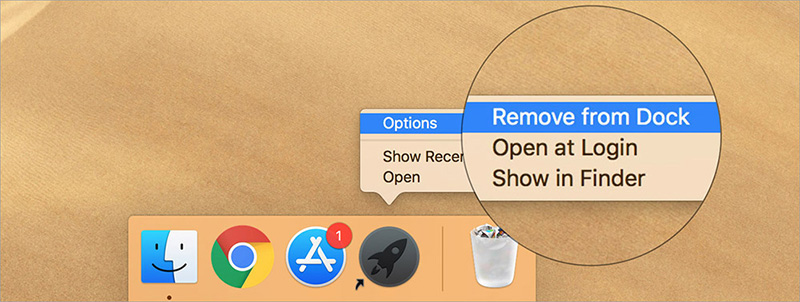
Vậy là xong, Launchpad đã biến mất khỏi thanh Dock của bạn.
Cách thay đổi hoặc xóa phím tắt mở Launchpad trên máy Mac
1. Click vào logo Apple và chọn “System Preferences”.
2. Chọn biểu tượng bàn phím “Keyboard”, sau đó click vào “Shortcuts – Launchpad & Dock“.
3. Đảm bảo bạn đã bỏ chọn dòng “Show Launchpad” đi.
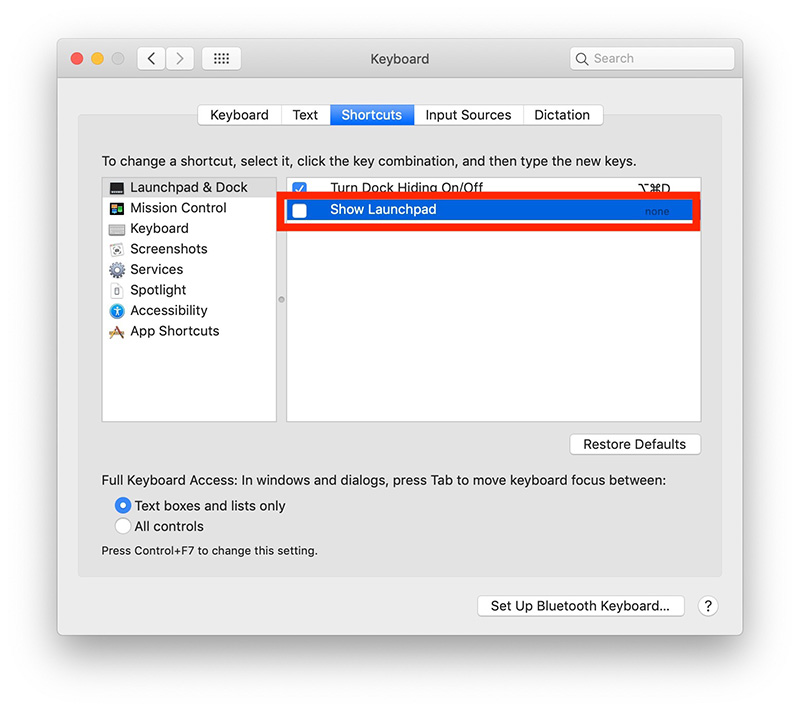
Vậy là xong!
Bạn có hay dùng Launchpad trên máy Mac của mình không? Hãy để lại ý kiến của bạn trong phần bình luận bên dưới nhé.